Photoshop制作发光线效果的相关教程
- 王林转载
- 2024-04-17 20:01:311227浏览
想制作令人惊艳的发光线效果,但却不知道如何下手?php小编西瓜为大家准备了详细易懂的教程。本教程将分步指导您掌握制作发光线的技巧,包括入门基础和进阶应用。无论您是新手还是有经验的设计师,都能从中受益。阅读本教程,轻松打造您的发光线特效,提升您的图像效果!
使用画笔工具,在画笔选项中进行如下设置。勾选【形状动态】,并将里面的【控制】设置为【钢笔压力】。
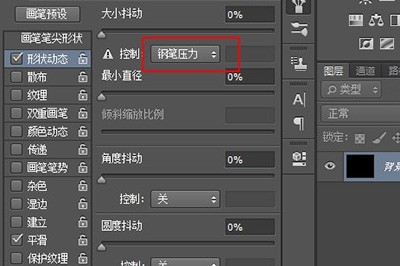
将画笔的硬度调整为100%。
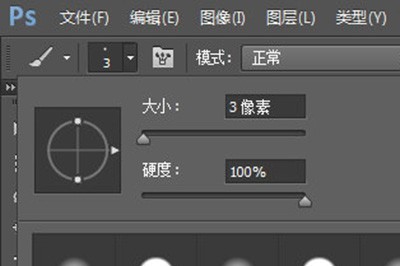
使用钢笔工具,在画布中勾勒出线条的路径。
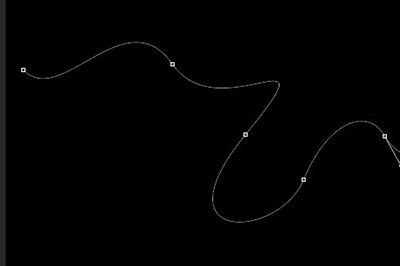
绘制好后选择一个合适的颜色,并在画面上直接右键,在菜单中选择【描边路径】,工具选择【画笔】,并勾选模拟压力。
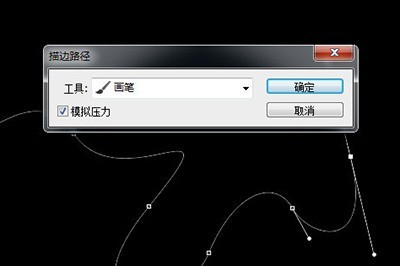
取消路径,并给线条的图层增加一个外发光的效果,这样一条外发光的线条就做好啦!然后多复制出几条来,效果很棒哦。
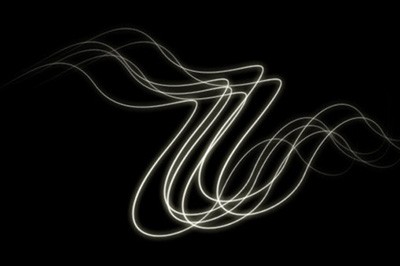
以上是Photoshop制作发光线效果的相关教程的详细内容。更多信息请关注PHP中文网其他相关文章!
声明:
本文转载于:zol.com.cn。如有侵权,请联系admin@php.cn删除

